dhcp怎麼設定

dhcp怎麼設定
#DHCP伺服器的主要功能是負責區域網路內各個電腦IP位址的申請與分配管理。透過承擔這項責任的路由器或網路主機。
下面就來看看具體的設定方法。
方法/步驟
開啟瀏覽器,輸入登陸位址,登陸路由器管理介面。接著輸入使用者名稱和密碼進行登陸。
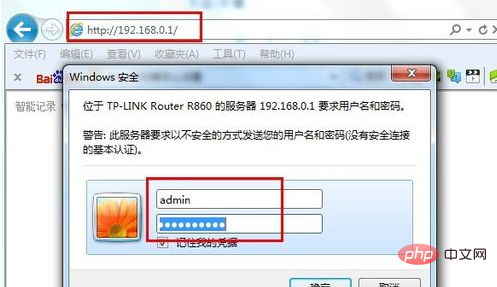
點選」DHCP伺服器「選項,然後勾選」啟用 DHCP伺服器「。接著輸入」位址池開始位址「和」位址池結束位址「。 (這兩部分的設定要確保與路由器處於同一網段)
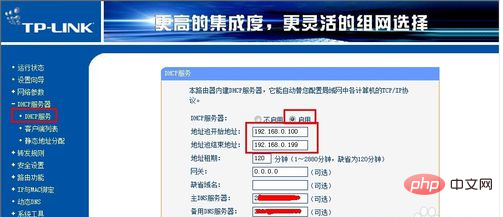
設定完成後,點擊」儲存「按鈕,然後重新啟動路由器即可生效。
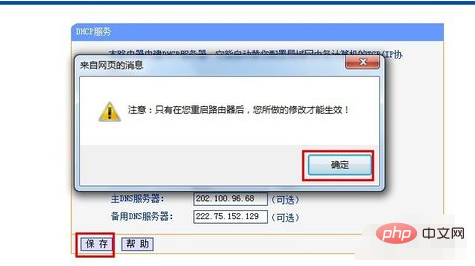
接下來就需要設定電腦端:
開啟」控制面板“,依序點擊」網路和共用中心「→」適配器設定“按鈕。
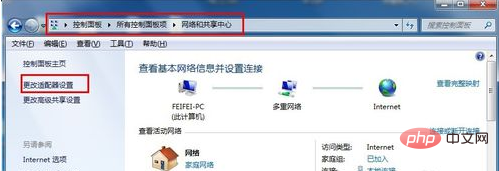
接著右鍵」本機連線“,選擇“屬性”。在開啟的視窗中,找到並雙擊IPV4協定。
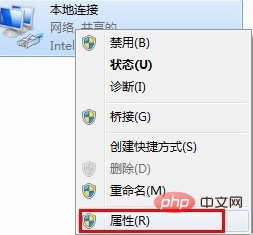
同時勾選「自動取得IP位址」和「自動取得DNS伺服器」上即可。至此,DHCP伺服器設定完成。
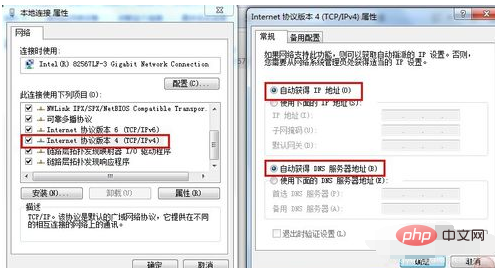
以上是dhcp怎麼設定的詳細內容。更多資訊請關注PHP中文網其他相關文章!

熱AI工具

Undress AI Tool
免費脫衣圖片

Undresser.AI Undress
人工智慧驅動的應用程序,用於創建逼真的裸體照片

AI Clothes Remover
用於從照片中去除衣服的線上人工智慧工具。

Clothoff.io
AI脫衣器

Video Face Swap
使用我們完全免費的人工智慧換臉工具,輕鬆在任何影片中換臉!

熱門文章

熱工具

記事本++7.3.1
好用且免費的程式碼編輯器

SublimeText3漢化版
中文版,非常好用

禪工作室 13.0.1
強大的PHP整合開發環境

Dreamweaver CS6
視覺化網頁開發工具

SublimeText3 Mac版
神級程式碼編輯軟體(SublimeText3)
 win10乙太網路啟用DHCP修復方法指南
Dec 30, 2023 pm 02:23 PM
win10乙太網路啟用DHCP修復方法指南
Dec 30, 2023 pm 02:23 PM
windows10乙太網路提示未啟用dhcp是什麼情況呢?近來一些使用者在使用電腦過程中都遇到了這樣的問題。為了幫助大家更好地使用網絡,以下就由小編就分享一下windows10以太網提示未啟用dhcp問題的解決方法。 win10乙太網路未啟用dhcp怎麼修復:1、先按下快速鍵“win+r”,然後點選執行。 2、然後去輸入services.msc並回車。 3、之後可以找到「DHCPClient」服務並雙擊將其開啟。 4.最後將其啟用類型改為自動,服務狀態改為已啟動,然後按確定保存設置,重啟本地連接即可。
 dhcp服務沒有回應是什麼意思
Mar 15, 2023 pm 03:16 PM
dhcp服務沒有回應是什麼意思
Mar 15, 2023 pm 03:16 PM
dhcp服務沒有回應是自動取得ip位址服務出錯,重新配置該服務。沒響應的原因:1.未開啟「自動取得IP位址」功能,只需要將IP設定為「DHCP」即可;2、網路出現波動導致的,設備聯網、路由器分配IP位址、設備取得IP位址,這需要一個過程,如果在這個過程中網路出現波動,就會導致設備無法取得IP位址;3、設備問題,如果路由器的快取被佔滿、出現死機的情況,就無法為連網設備分配IP位址。
 如何在 RHEL 9 上設定 DHCP 伺服器
Jun 08, 2023 pm 07:02 PM
如何在 RHEL 9 上設定 DHCP 伺服器
Jun 08, 2023 pm 07:02 PM
DHCP是「動態主機設定協定DynamicHostConfigurationProtocol」的縮寫詞,它是一種網路協議,可自動為電腦網路中的客戶端系統指派IP位址。它從DHCP池或在其配置中指定的IP位址範圍分配客戶端。雖然你可以手動為客戶端系統分配靜態IP,但DHCP伺服器簡化了這個過程,並為網路上的客戶端系統動態分配IP位址。在本文中,我們將示範如何在RHEL9/RockyLinux9上安裝和設定DHCP伺服器。先決條件預裝RHEL9或RockyLinux9具有sudo管理權限的普
 如何將Dnsmasq設定為DHCP中繼伺服器
Mar 21, 2024 am 08:50 AM
如何將Dnsmasq設定為DHCP中繼伺服器
Mar 21, 2024 am 08:50 AM
DHCP中繼的作用是將接收到的DHCP封包轉送到網路上的另一個DHCP伺服器,即使這兩台伺服器位於不同的子網路中。透過使用DHCP中繼,您可以實現在網路中心部署集中式的DHCP伺服器,並利用它為所有網路子網路/VLAN動態分配IP位址。 Dnsmasq是一種常用的DNS和DHCP協定伺服器,可設定為DHCP中繼伺服器,以協助管理網路中的動態主機設定。在本文中,我們將向您展示如何將dnsmasq配置為DHCP中繼伺服器。內容主題:網路拓樸在DHCP中繼上設定靜態IP位址集中式DHCP伺服器上的D
 本機連線未啟用dhcp怎麼解決 推薦電腦出現無法上網提示未啟用DHCP服務的解決方法
Mar 13, 2024 pm 12:07 PM
本機連線未啟用dhcp怎麼解決 推薦電腦出現無法上網提示未啟用DHCP服務的解決方法
Mar 13, 2024 pm 12:07 PM
許多使用者使用電腦連接乙太網路時,會出現「未啟用DHCP」的提示,不知道該怎麼辦,這是因為路由器未開啟DHCP功能導致,這篇文章教大家如何解決這類問題。一、查看登入資訊要解決「乙太網路未啟用DHCP」的問題,需要先登入路由器。登入路由器時,通常需要取得路由器的網關、使用者名稱和密碼訊息,這些資訊一般會標註在路由器的背面。路由器的IP就是所謂的網關位址,部分路由器的預設閘道位址是192.168.1.1或192.168.0.1,而登入帳號一般預設為admin,密碼是admin或123456。二、登入路由器管理
 路由器dhcp關閉有什麼影響
Dec 01, 2023 pm 04:01 PM
路由器dhcp關閉有什麼影響
Dec 01, 2023 pm 04:01 PM
路由器dhcp關閉的影響:1、客戶端無法自動取得IP位址;2、需要手動設定IP位址;3、可能導致網路連線問題;4、影響網路設備的通訊;5、IP位址衝突;6、無法進行動態位址分配;7、無法進行網路隔離;8、無法進行流量控制;9、無法進行存取控制。建議在關閉DHCP服務之前,仔細考慮是否真的需要關閉,或保留DHCP服務以確保用戶端可以自動取得正確的IP位址。
 未啟用dhcp什麼意思
Jan 30, 2023 pm 02:04 PM
未啟用dhcp什麼意思
Jan 30, 2023 pm 02:04 PM
未啟用dhcp的意思是指電腦未設定IP位址自動獲取,造成上網錯誤,其解決方法:1、按組合鍵「win+r」開啟運行窗口,輸入「services.msc」並回車;2、在調出服務視窗後,找到「DHCP Client」服務並雙擊將其開啟;3、開啟dhcp服務後,將其啟用類型改為自動,服務狀態改為已啟動,然後按確定儲存設定即可。
 dhcp連接埠號碼是什麼
Mar 06, 2023 pm 02:48 PM
dhcp連接埠號碼是什麼
Mar 06, 2023 pm 02:48 PM
DHCP服務的連接埠號碼是68和67。 dhcp是一個區域網路的網路協議,它通常被應用在大型的區域網路環境中,主要作用是集中的管理、分配IP位址,提升位址的使用率。 DHCP協議採用UDP作為傳輸協議,主機發送請求訊息到DHCP伺服器的68號端口,DHCP伺服器回應應答訊息給主機的67號端口;這兩個端口是正常的DHCP服務端口,可以理解為一個發送,一個接收。







